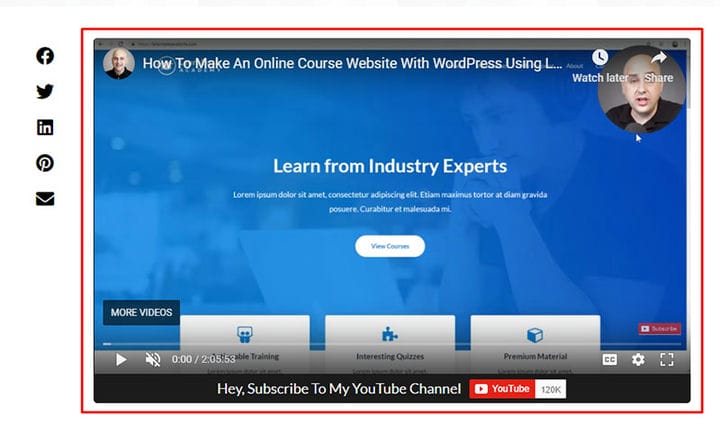Як вставити WordPress iFrame з плагіном і без нього
Спільне використання або показ вмісту інших авторів на вашій стороні може мати юридичні труднощі.
Ось де вбудовування коду iframe пропонує просте рішення.
Якщо у вас є веб-сайт WordPress, орієнтований на засоби масової інформації, важливо, щоб вміст, який ви хочете надати своїй аудиторії, був релевантним і досягав її.
Тут ми повинні знати про наш хостинговий простір і не використовувати його повністю.
Ця стаття, створена нашою командою в wpDataTables, плагіні №1 для таблиць і діаграм, допоможе вам зрозуміти, як можна використовувати WordPress iFrame, що це таке та як його можна вставити на свій сайт.
Що таке iFrame WordPress?
Використовуючи WordPress iFrame, ви можете вставляти одну веб-сторінку у вміст іншої. Це робиться за допомогою класичних тегів HTML, які містять посилання на зовнішню сторінку. Інші специфікації, як-от вигляд вікна, також можна додати до спеціального блоку HTML.
Це означає, що ви можете мати динамічну сторінку на своєму сайті без розміщення вмісту на сервері. Це економить багато місця та пришвидшує роботу веб-сайту для користувачів.
У той же час, якщо ви вставляєте, а не завантажуєте, скажімо, відео, відео можуть з’явитися на вашому сайті.
Користувачі можуть переглядати відео без додаткового навантаження на ваші сервіси. Це розумно, оскільки відео, які транслюються, надходять безпосередньо з сервера джерела.
Ви можете використовувати iFrames майже на будь-якому веб-сайті чи веб-сторінці, і ми вже починаємо розуміти чому. Використовуючи iFrames, багато власників сайтів створюють носій, який допомагає відображати вміст або веб-сторінки з інших джерел. Ви можете робити все це, не турбуючись про те, що вам потрібні будь-які дозволи авторського права.
Якщо ви використовуєте iFrames, ви також можете показувати вміст на своєму сайті без необхідності розміщувати його в медіа-бібліотеці WordPress.
Чому це важливо?
Відповідь досить проста: усі мультимедійні файли зайняли значний обсяг пам’яті, і ви навіть можете сповільнити роботу сайту.
iFrame допомагає веб-сайту економити пам’ять і працювати швидше. У мережі є багато користувачів, які можуть вставити iFrame у WordPress без плагіна. Це включає відео, зображення, інші сайти тощо. Ви навіть можете використовувати iFrame, щоб заощадити місце для зберігання, вставляючи вміст з інших серверів.
Напевно, існує чимало методів вбудовування вмісту, як-от використання веб-елементів AJAX або HTML5 чи інших. Однак у багатьох випадках кращим вибором є iFrame. По-перше, вбудовування iFrame використовується для міждоменного вмісту. Таким чином, користувач веб-сайту може запитати вибрані ресурси з окремого веб-сайту та переглядати його, не маніпулюючи елементом.
Ось деякі переваги використання WordPress iFrame:
- Це дозволяє безкоштовно вставляти візуальний вміст
- Ви можете показувати кілька оголошень
- Це простий спосіб без проблем переглядати вміст із зовнішніх джерел
- Це безпечно, і вам не потрібно отримувати доступ до вихідного коду вмісту
Вставте iframes у WordPress за допомогою плагіна
Плагіни WordPress iFrame створено для використання елемента HTML iFrame, який не підтримується в WordPress з міркувань безпеки. Це дає змогу налаштувати функціональність iFrame кількома клацаннями. Більше немає потреби в коді iFrame.
Плагіни підтримують короткі коди для вставки iFrame. Їх можна додати в будь-який розділ веб-сайту, як-от нижній колонтитул, віджети тощо. iFrame може легко демонструвати будь-які інші веб-сайти, і ви можете налаштувати різні його атрибути.
Далі ми побачимо п’ять найкращих плагінів WordPress iFrame:
iFrame
Плагін iFrame запропонує чудові результати. Він має ті самі функції, що й вбудовування iFrame, але генерується за допомогою простого короткого коду. Ось приклад використання короткого коду для цього плагіна WordPress:
[iFrame data-src="https://www.YouTube.com/embed/fd0k_hbXWcQ" width="100%" height="400"]Advanced Responsive Video Embedder
Цей плагін чудово підходить для тих, хто вставляє відео YouTube або Vimeo на свій веб-сайт WordPress.
За допомогою цього плагіна ви можете перенести на свій сайт відео в адаптивному та простому форматі.
Цей плагін WordPress також додає кнопку Video Embed у текстовому редакторі WordPress, і з його допомогою ви можете легко вставляти відео з різних веб-сайтів.
Розширений iFrame
Ще один корисний плагін — це плагін Advanced iFrame. Він використовує короткі коди, а не звичайні атрибути iFrame, і надає інтерфейс користувача для створення цих коротких кодів.
Оскільки WordPress видаляє теги iFrame з метою безпеки, цей плагін є найкращим. Ви можете почати з інсталяції плагіна, і тоді ви побачите, що використовувати iFrame стає легше.
Автоматичний iFrame
Це рішення для вставлення iFrame на веб-сайт WordPress. Перевірте це та скористайтеся цим заздалегідь.
Спливаюче вікно iFrame
Плагін WordPress для спливаючих вікон iFrame розроблено для показу певної веб-сторінки у спливаючому вікні. Він використовує URL-адресу веб-сторінки, яку потрібно відобразити. Крім того, він також використовує розширення jQuery fancy box, щоб показати iFrame у спливаючому вікні.
Як вставити iFrame у WordPress без плагіна
Для цього кроки зовсім не складні. Все, що вам потрібно зробити, щоб вставити код для iFrame, це відкрити та закрити теги HTML і URL-адресу веб-сторінки, яку ви хочете інтегрувати.
Код iFrame виглядає так:
Після цього, якщо ви хочете, ви можете додати більше параметрів до тегу. Визначити вікно iFrame можна за допомогою цього:
- Src – джерело iFrame, це URL-адреса. Якщо ваш сайт має SSL, вам потрібно переконатися, що всі iFrame починаються з https://.
- Width/Height – для висоти та ширини вікна iFrame визначте значення в Px
- рамка рамки – щоб відобразити або приховати межу рамки, використовуйте значення «0» або «1».
- Вирівняти – для визначення вирівнювання сторінки вікна використовуйте значення «ліворуч», «праворуч», «справа», «вгорі», «внизу».
- Прокручування – для вимкнення або ввімкнення прокручування всередині вікна. Використовуйте значення «так», «ні» або
Є деякі обмеження, які ми повинні знати щодо вихідної URL-адреси. Якщо ви використовуєте iFrame, ви можете відображати лише вміст з інших сайтів, які використовують ті самі протоколи передачі гіпертексту, що й ваш.
Тож якщо ваш веб-сайт працює з HTTPS, ви можете вставляти вміст із інших сторонніх сайтів HTTPS. Це також стосується сайтів, які використовують HTTP; вони можуть вставляти лише URL-адреси, які містять HTTP.
Завершення роздумів про вбудовування WordPress iFrame
Підсумовуючи, знати, як вставити код iFrame, дуже корисно для будь-якого власника сайту WordPress.
Це ще більше стосується тих, хто покладається на велику кількість вмісту, щоб привернути увагу своїх користувачів.
Якщо вам сподобалося читати цю статтю про те, як вставити iframe WordPress, ви повинні переглянути цю про те, як змінити шрифти в WordPress.
Ми також писали про кілька пов’язаних тем, як-от як знайти ідентифікатор сторінки в WordPress, як завантажити медіа-бібліотеку WordPress, як усунути блокування JavaScript і CSS у вмісті у верхній частині сторінки, як зупинити DDoS-атаку та як приховати назву сторінки в WordPress.